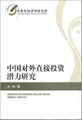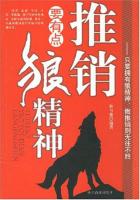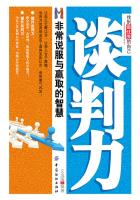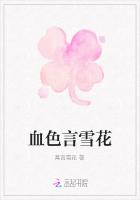3.行距
单击“格式”→“行距”,可对段落行距进行设置。在PowerPoint中,可设置三类行间距,分别是“行距”、“段前”、“段后”。
其中,“行距”表示一个段落中间的行距;“段前”表示段落首行前面的空间;“段后”表示段落首行后面的空间。通过设置段落文本的行距,可以调整文稿演示者想要的文字间距显示效果,以获得最佳的观看效果。
五、文本选定、移动等常用操作
在编辑文本时,通常会用到文本的选定与移动、复制与删除、查找与替换、撤销与恢复等操作。
1.文本的选定与移动
在PowerPoint中,可以选定文本框或者文本框中的部分文本。
(1)选定与移动占位符(文本框)
鼠标单击所需选定占位符或文本框的边框线,当四周出现八个控点(空心圆点)的时候,表明整个文本框已经被选中,文本框中的文本被全部选中,可以对其进行进一步的操作,如移动文本框。移动文本框的同时,也会移动文本框中的文本。
(2)选定与移动文本
将鼠标放入欲选定文本的开始处,其他操作和Word中选定文本的操作相同。
2.文本的复制与删除、查找与替换、撤销与恢复
文本的此类操作,与Word中文本的操作相似,可以参阅本教材Word模块中的相关内容,这里不再细述。
六、项目符号和编号
使用项目符号和编号,能使输入的文本有一个清晰的关系,有助于演示文稿的读者了解文本之间的关系。在PowerPoint中,单击“格式”→“项目符号和编号”,即可弹出“项目符号和编号”对话框。
1.项目符号
内容文本段落,即为添加了项目符号的效果。要更改项目符号,可进行如下操作。
(1)选定需要修改项目符号的段落。
(2)在“项目符号和编号”对话框中选择其他符号。也可以单击“图片”按钮,在弹出的“图片项目符号”对话框中进行进一步选择。可以在显示的图片中,选择所需要的一种图片作为项目符号,单击“确定”即可。
(3)另外,还可以“项目符号和编号”对话框单击“自定义”,在弹出的界面中选择任意一种符号,作为段落的项目符号。
(4)此外,在“项目符号和编号”对话框中,我们还可以对选定符号的“大小”、“颜色”等属性进行设置。
例如我们可以对选定的四个段落的项目符号,更改为符号“√”,更改后的效果。
2.编号
设置段落编号的方式与设置项目符号的步骤一样,设置界面。
(1)选定需要修改项目符号的段落。
(2)在“项目符号和编号”对话框中,选择“编号”选项卡,选择其中的一种编号方式,单击“确定”即可。
(3)可以在“开始于”右侧的方框中填入需编号的开始号码,这点与设置项目符号的操作略有不同。这里,我们选择“开始于1”,即默认的数字。
(4)此外,在“编号”对话框中,还可以对选定的编号的“大小”、“颜色”等属性进行设置,直至满意为止。
例如,对上述幻灯片中的段落应用编号样式“①”。
七、幻灯片的新建、选择、移动、复制和删除
新建的空白演示文稿仅有一张标题幻灯片。因此,需要插入新的幻灯片,并在此基础上,进行幻灯片的选择、移动、复制和删除等操作。
1.新建幻灯片
可以单击菜单“插入”→“幻灯片”,也可以在缩略图窗格的空白处,鼠标右键单击,选择“新幻灯片”,来新建幻灯片。此外,还可以在鼠标位于缩略图窗格时,直接按Enter键新建幻灯片。
2.选择幻灯片
在缩略图窗格中,单击一张幻灯片的缩略图即可选中该幻灯片。若要选择连续的幻灯片,可以鼠标单击第一张幻灯片缩略图,按住Shift键,再单击最后一张幻灯片缩略图。若要选择不连续的幻灯片,可以在按住Ctrl键的同时,依次选择幻灯片缩略图,直至选中所有需要选择的幻灯片即可。
3.移动幻灯片
在缩略图窗格中,按上述方法选中需要移动的幻灯片,然后按住鼠标左键进行拖动,拖动时会出现一条水平的线条,该线条表示幻灯片将要拖动到的位置,拖动光标移动到目标位置后,释放鼠标左键即可。
4.复制幻灯片
可以在选中幻灯片之后,利用常用的“复制”、“粘贴”等命令完成幻灯片的复制,也可以在移动幻灯片的同时按住Ctrl键,这样,当同时松开鼠标和Ctrl键的时候,就在目的位置复制了选中的幻灯片。
5.删除幻灯片
在选中幻灯片之后,单击“编辑”→“删除幻灯片”,或者直接按Delete键,即可删除选中的幻灯片。
任务四 美化演示文稿
PowerPoint作为演示文稿设计软件,除了可以承载内容之外,还可以通过对版式、配色方案、背景等的美化设计,创建风格各异的演示文稿。
一、设计模板
在“任务一”中,我们通过设计模板“Blends”创建了一份设计模板。这里,将详细介绍设计模板及其应用。
模板控制着演示文稿的整个外观及相关项目,包括占位符的大小与位置、背景、颜色、字体、段落间距、对象所置位置等。应用一张已存在的模板,可以快速设置以上这些项目。
除了在创建演示文稿时应用一种模板之外,也可以在现有演示文稿上应用一种模板。可以单击“格式”→“幻灯片设计”,或者单击“视图”→“任务窗格”,在右侧的任务窗格区域下拉,选择“幻灯片设计”项目即可。值得注意的是,应用模板有以下两种模式:所有幻灯片应用同一套模板,或者不同的幻灯片应用不同的模板,操作方法各有不同。
稿即应用了该模板;若要将模板应用于单个幻灯片可以选择“幻灯片”选项卡上的缩略图,并在任务窗格中,指向模板并单击箭头,再单击“应用于选定幻灯片”。
同理,若要将模板应用于多个选中的幻灯片,可以在“幻灯片”选项卡上选择缩略图,并在任务窗格中单击模板;若要将新模板应用于当前使用其他模板的一组幻灯片,可以在“幻灯片”选项卡上选择一个幻灯片,并在任务窗格中,指向模板并单击箭头,再单击“应用于母版”。将演示文稿的第一页和最后一页应用其他类型的模板。
可以看到,演示文稿“打印机使用说明书”的首页、中间四页、最后一页分别应用了不同的模板。
二、配色方案
为了使文稿达到更好的显示效果,有时候需要设计不同的颜色搭配。配色方案由幻灯片设计中使用的八种颜色(用于背景、文本、线条、阴影、标题文本、填充、强调和超链接等)组成,这些颜色互相搭配,且有合适的对比度,可以避免文字颜色和背景颜色相似导致显示效果欠佳的问题。每个设计模板都有一个默认的配色方案以及若干可选配色方案。演示文稿的配色方案由应用的模板确定。
1.应用配色方案
要应用配色方案,可以单击“视图”→“任务窗格”,在右侧的任务窗格区域下拉,选择“幻灯片设计—配色方案”项目即可。
应用了某一配色方案之后,颜色能用于演示文稿中的每个对象,如幻灯片中的标题文本、内容文本等。我们可以挑选一种配色方案应用于个别幻灯片或整个演示文稿中,方法同“设计模板应用”中应用模板的操作。
为应用了一套配色方案后的效果,可以看到,标题文本和内容文本的字体颜色、大小等是一致的。
我们可以将应用了该配色方案的效果进行比较,看看两者的不同之处。
2.修改(自定义)配色方案
有时候,我们可能对设计模板提供的所有配色方案都不满意。此时,可以修改配色方案。比如有时候,经常使用同一个设计模板并且要通过更改强调色或背景色以使其略有不同;或者有时候可能希望将设计的演示文稿颜色与事件(如年度会议)的主题颜色相匹配。具体操作方法是,单击任务窗格底部的“编辑颜色方案”按钮,打开“编辑配色方案”对话框。
所示的界面中,单击“更改颜色”按钮,可以更改某一项目,比如“背景”的默认颜色。更改颜色时,可以从颜色选项的整个范围内选择。修改配色方案后,修改结果会成为一个新方案,以便以后再应用。
3.背景
我们可以为PowerPoint演示文稿设计背景,背景可以是填充效果,也可以是渐变、图案、图片及纹理等。一张幻灯片只能应用一个背景。与设计模板和配色方案的应用方式一样,可以为个别或者所有幻灯片应用背景。
比如,要更改标题幻灯片背景,可以执行如下操作:
(1)鼠标单击“格式”菜单,选择“背景”,跳出背景设置对话框。
(2)在背景颜色填充框列表下拉,选择所需的颜色。
(3)可以使用PowerPoint内置的八种颜色之一,也可以自定义选择具体的颜色。
(4)选择好颜色之后,可以在所示的“全部应用”和“应用”之间进行选择,前者会将背景色应用到所有的幻灯片,而后者只会将选择的背景颜色应用到选定的幻灯片中。所有幻灯片的背景更改后的示例。
需要注意的是,更改背景颜色后,需要考虑与幻灯片中原有的文本颜色、填充色、阴影等是否相配。比如,应尽量避免对文本与背景应用相似或者相近的颜色,否则,显示效果会比较差。颜色设置就是一个没有遵循该原则的例子。在该图中,背景设置的颜色为浅黄色,文本颜色为白字,我们会发现文本的内容基本看不清楚。
除了更改幻灯片背景颜色之外,还可以选择一种填充效果作为幻灯片背景。
所示的对话框中,在下拉列表中选择“填充效果”,系统会弹出“填充效果”对话框。我们可以在渐变、纹理、图案、图片中进行选择。选择“纹理”选项卡,选择“水滴”,单击确定,单击“全部应用”。
三、版式和母版
1.版式
版式是指幻灯片内容在幻灯片上的排列方式。幻灯片版式用来确定幻灯片布局。版式由占位符组成,而占位符可放置文字(例如标题和项目符号列表等)和幻灯片内容(例如表格、图表、图片、形状和剪贴画等)。所以,版式是文本和图形占位符的组织与安排方式。
常见的版式主要有两种,基本版式和由三个或以上占位符组成的版式。
如果要更改幻灯片版式,可以先选中该幻灯片,选择“格式”→“幻灯片版式”,打开幻灯片版式窗格,在幻灯片版式窗格中,单击想要的版式即可。每次添加新幻灯片时,都可以在幻灯片版式任务窗格中为其选择一种版式。版式涉及所有的配置内容。当然,也可以选择一种空白版式,自己根据喜好进行设计。
2.母版
幻灯片母版是存储关于模板信息的设计模板的一个元素。这些模板信息包括字形、占位符大小和位置、背景设计和配色方案等。幻灯片母版中包含文本占位符和页脚(如日期、时间和幻灯片编号)占位符。对母版所作的任何改动,将应用于所有使用此母版的幻灯片上。
例如,如果要修改多张幻灯片的外观,如在所有幻灯片上添加相同的文字,或者在所有幻灯片中添加公司LOGO,我们不必一张张对幻灯片进行修改,而只需在幻灯片母版上做一次修改即可。在母版上进行修改之后,PowerPoint将自动更新已有的幻灯片,并对以后新添加的幻灯片应用这些更改。
如果要更改文本格式,可选择占位符中的文本并做更改。例如,将占位符文本的颜色改为蓝色,将使已有幻灯片和新添幻灯片的文本自动变为蓝色。
PowerPoint母版分为标题母版、幻灯片母版、备注母版和讲义母版。
(1)标题母版
标题母版控制着使用“标题幻灯片”版式的幻灯片,一般为第一张幻灯片。选中标题幻灯片,选择“视图”→“母版”→“幻灯片母版”,即可进入标题母版的设置,标题母版一般有标题区、副标题区、日期区、数字区和页脚区5个占位符。在标题母版中,可以对占位符中文本字体的大小等属性进行修改,也可以更改页眉页脚、添加图片、改变背景等。修改这些占位符的格式只影响标题幻灯片,而其他幻灯片不受影响。
例如,对标题母版应用填充纹理“羊皮纸”。
在幻灯片母版视图工具栏单击“关闭母版视图”,可关闭母版的编辑,切换到幻灯片的编辑界面。下同。
值得一提的是,可以在母版的页脚区设置幻灯片页脚。当然,更好的设置幻灯片中页眉页脚的方法,是选择“视图”→“页眉和页脚”,在打开的页眉和页脚对话框中进行设置。
在该对话框,可以为幻灯片添加固定的或者自动更新的日期和时间,编写页脚内文本,勾选是否包含“幻灯片编号”和“标题幻灯片中不显示”选项。如果勾选了“标题幻灯片中不显示”,则标题幻灯片中不会显示页脚内容,而在其他幻灯片中会显示页脚内容。
(2)幻灯片母版
幻灯片母版控制着标题幻灯片以外的所有版式的幻灯片。设计模板的幻灯片母版和标题母版称为幻灯片标题母版对,它们一同显示在母版视图上。我们可以选择一个或另一个母版缩略图对其进行更改。
与标题母版不同,幻灯片母版中,包括了标题样式、正文样式、日期区、页脚区和数字区5个占位符。同样的,我们可以修改这些占位符的格式和属性,或者添加图片、更改背景等,对幻灯片母版进行设置。
(3)备注母版
备注母版控制着备注页视图的版式。选择“视图”→“母版”→“备注母版”,即可进入备注母版的设置。
备注母版包括页眉区、日期区、幻灯片缩图、备注文本区、页脚区和数字区6个占位符。可以根据需要,对占位符的大小和位置、文本框的位置和大小进行调整,也可以添加背景,删除或移动页眉页脚占位符等。